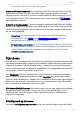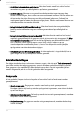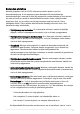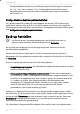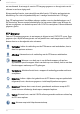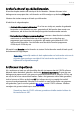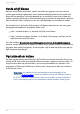Operating Instructions and Installation Instructions
35
Back-up
Bestanden uitsluiten
Normaal gesproken slaat de G DATA-software bestanden op basis van hun
bestandsindeling op. In uw computersysteem bevinden zich overeenkomstige
bestandsindelingen, maar ook in delen die automatisch worden beheerd en niet relevant
zijn voor een back-up, omdat de desbetreffende bestanden slechts tijdelijk worden
opgeslagen (bijv. ter versnelling van de paginaweergave op het internet). Om te
voorkomen dat de G Data-software deze bestanden onnodig archiveert, kunt u het
betreffende vinkje uitschakelen.
Tijdelijke map met bestanden: Als u deze optie selecteert, worden de tijdelijke
mappen, inclusief submappen en bestanden, niet in de back-up opgenomen.
Tijdelijke internetmappen met bestanden: Als u deze optie selecteert, worden de
mappen voor de opslag van internetpagina's, inclusief submappen en bestanden,
niet in de back-up opgenomen.
Thumbs.db: Wanneer u deze optie kiest, worden de bestanden thumbs.db, die
automatisch door Windows Verkenner worden aangemaakt, niet in de back-up
opgenomen. Deze bestanden hebben tot doel om bijvoorbeeld de
miniatuurweergave voor slideshows te beheren en worden automatisch gemaakt aan
de hand van de originele afbeeldingen.
Tijdelijke bestanden (Bestandskenmerk): Wanneer u deze optie selecteert, worden
de bestanden met het door het systeem toegekende bestandskenmerk tijdelijk niet
in de back-up opgenomen.
Systeembestanden (Bestandskenmerk): Wanneer u deze optie selecteert, worden de
bestanden met het door het systeem toegekende bestandskenmerk Systeembestand
niet in de back-up opgenomen.
Bestandstypen uitsluiten: Met deze functie kunt u zelf bestandsextensies vastleggen
die niet in de back-up worden opgenomen. Ga hierbij als volgt te werk: Voer onder
Bestandstype (bv. *.txt) de bestandsextensie of de bestandsnaam in die u wilt
uitsluiten. Klik nu op OK. Herhaal dit voor alle andere bestandstypen en
bestandsnamen die u wilt uitsluiten, bv. picasa.ini, *.ini, *bak enzovoort. Het sterretje
en het vraagteken kunt u hierbij als jokerteken gebruiken.
U kunt de jokertekens als volgt gebruiken:
Het vraagteken (?) neemt de plaats van afzonderlijke tekens in.
Het sterretje (*) neemt de plaats van complete tekenreeksen in.
Om bijvoorbeeld alle bestanden met de extensie exe te controleren, voert u *.exe in.